Estás viendo la documentación de Apigee Edge.
Ve a la
documentación de Apigee X. info
El portal para desarrolladores listo para usar permite a los desarrolladores de tu app registrarse, acceder y administrar las apps que consumirán tus APIs.
En las siguientes secciones, se describe cómo interactúan los desarrolladores de apps con tu portal:
Cómo se realiza el seguimiento del registro y el acceso de los desarrolladores de apps en Edge
Se realiza un seguimiento del registro de desarrolladores y del acceso al portal con el atributo personalizado _apiportal en Edge.
Cuando un desarrollador se registra por su cuenta, se agrega el atributo personalizado _apiportal a la configuración del desarrollador y el estado del desarrollador se establece en unverified para indicar que el desarrollador no accedió al portal. Por ejemplo: {"status":"unverified","portals":{}}
La primera vez que el desarrollador accede a un portal, se actualiza el atributo personalizado _apiportal para hacer un seguimiento del nombre y la hora de acceso del portal, y establecer el estado del desarrollador en active. Cada vez que el desarrollador accede al portal, se actualiza el atributo personalizado para restablecer el valor de lastVisit (en formato de época) de ese portal. Por ejemplo: {"status":"active","portals":{"myorg-myportal":{"lastVisit":1480972935}}}.
Registra una cuenta de desarrollador de apps
Antes de que los desarrolladores de apps puedan usar tus APIs, deben registrarse creando una cuenta.
Cuando un desarrollador de apps se registra en tu portal, sucede lo siguiente:
- La información del desarrollador de la app se crea y almacena en Edge. Consulta Dónde se almacena la información de la cuenta de desarrollador.
- El desarrollador de la app aparece en la lista de desarrolladores de apps registrados. Consulta Explora la página Desarrolladores.
Como alternativa, puedes registrar a los desarrolladores de apps en su nombre con la IU de Edge, como se describe en Cómo registrar desarrolladores de apps.
Los desarrolladores de apps nuevos pueden registrarse en tu portal de la siguiente manera:
- Navegue al portal.
- Haga clic en Sign in.
Haz clic en Registrarse.
Se mostrará el siguiente diálogo.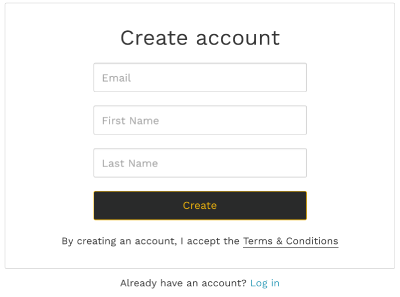
Ingresa la información requerida (nombre, apellido y dirección de correo electrónico).
Haz clic en Crear.
Se mostrará el siguiente diálogo.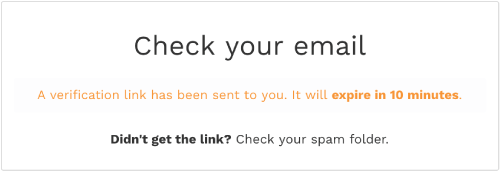
Haz clic en el vínculo seguro del correo electrónico para abrir el portal y establecer la sesión autenticada.
Accede a tu portal
Después de que los desarrolladores de apps se registren en tu portal, accederán con la página de acceso.
Cada vez que un desarrollador de apps accede a un portal, en lugar de usar un secreto compartido, como una contraseña, para autenticarlo, se envía un vínculo seguro para verificar la identidad y establecer una sesión con el portal.
Los desarrolladores de apps pueden acceder a tu portal de la siguiente manera:
- Navegue al portal.
- Haga clic en Sign In.
- Ingresa la dirección de correo electrónico asociada con la cuenta.
Haz clic en Login.
Se mostrará el siguiente diálogo.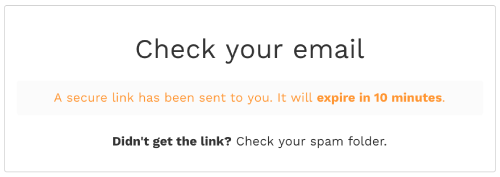
Haz clic en el vínculo seguro del correo electrónico para abrir el portal y establecer la sesión autenticada.
Registra apps
Después de acceder al portal, los desarrolladores de apps pueden registrar apps para usar los productos de API que publicaste, de la siguiente manera:
- Selecciona Mis apps en el menú desplegable del usuario.
- Haz clic en + App para crear una app nueva.
- Ingresa un nombre y una descripción para la app en el diálogo Crear app.
- Haz clic en Crear.
- Administra los productos de API en la app, como se describe a continuación.
Administra los productos de API en una app
Los desarrolladores de apps pueden administrar los productos de API en sus apps. Los productos de la API se agregan a la página de detalles de la app. Para algunos productos de API, la aprobación no es automática. Un estado de Pendiente indica un producto de API para el que se solicitó acceso, pero que aún no se otorgó.
Los desarrolladores de apps pueden administrar los productos de API en una app desde tu portal de la siguiente manera:
- Selecciona Mis apps en el menú desplegable del usuario.
- Haz clic en el nombre de la app.
- Haz clic en Administrar productos.
Haz clic en el botón de activación Acceso para habilitar o inhabilitar el acceso a un producto de la API desde la app.
Nota: Si el desarrollador de la app inhabilita el acceso a un producto de API que es solo privado o de uso interno, el producto de API se quita de la app y el administrador del portal debe volver a agregarlo de forma manual, como se describe en Cómo registrar apps y administrar claves de API.
Haz clic en Solicitar para solicitar la aprobación de un producto de API que aún no está permitido.
Haz clic en Guardar.
Cómo ver la clave de API de una app
Los desarrolladores de apps pueden administrar la clave de API de una app desde tu portal de la siguiente manera:
- Selecciona Mis apps en el menú desplegable del usuario.
- Haz clic en el nombre de la app.
- Consulta la clave de API en la sección Claves.
- Haz clic en View Secret para mostrar el secreto de la clave de API.
- Confirma que el estado de la clave de API sea Aprobada.
Rota la clave de API de una aplicación
Un desarrollador de apps puede rotar la clave de API de una app de forma periódica o en respuesta a una posible filtración o compromiso. Cuando un desarrollador de apps rota una clave de API, se crea una nueva clave de API con los mismos derechos de productos de API que la clave original. La clave de API original se marca como obsoleta, pero permanece activa mientras la cambias sin su uso. Debes desactivar una clave obsoleta para evitar que se acepten sus credenciales, como se describe en Cómo desactivar una clave de API para una app.
Los desarrolladores de apps pueden rotar la clave de API principal de una app desde tu portal de la siguiente manera:
- Selecciona Mis apps en el menú desplegable del usuario.
- Haz clic en el nombre de la app.
- En la sección Claves, coloca el cursor sobre la clave de API actual para mostrar el menú de acciones.
- Haz clic en
 para expandir el menú de acciones.
para expandir el menú de acciones. - Haz clic en Rotar.
- Haz clic en Crear en el cuadro de diálogo para confirmar la operación.
- De manera opcional, desactiva la clave de API, como se describe a continuación.
Cómo desactivar una clave de API para una app
Cuando un desarrollador de apps rota una clave de API, como se describe en la sección anterior, la clave de API se marca como obsoleta, pero permanece activa mientras la cambias sin uso. Debes desactivar una clave obsoleta para evitar que se acepten sus credenciales.
Los desarrolladores de apps pueden desactivar una clave de API para una app desde tu portal de la siguiente manera:
- Selecciona Mis apps en el menú desplegable del usuario.
- Haz clic en el nombre de la app.
- En la sección Claves, haz clic en Historial de claves para mostrar la lista de claves obsoletas.
- Coloca el cursor sobre la clave de API obsoleta que quieres desactivar para mostrar el menú de acciones.
- Haz clic en
 para expandir el menú de acciones.
para expandir el menú de acciones. - Haz clic en Desactivar.
- Haz clic en Desactivar para confirmar la operación.
El estado de la clave se actualiza a Revocada.
Edita los detalles de la app
Los desarrolladores de apps pueden editar los detalles de la app de la siguiente manera:
- Selecciona Mis apps en el menú desplegable del usuario.
- Haz clic en el nombre de la app.
- Edita los campos Nombre o Descripción.
- Haz clic en Guardar.
La app se borra y se quita de la lista Mis apps.
Cómo borrar una app
Los desarrolladores de apps pueden borrar una app de tu portal de la siguiente manera:
- Selecciona Mis apps en el menú desplegable del usuario.
- Haz clic en el nombre de la app.
- Haz clic en Borrar en la esquina superior derecha de la página.
La app se borra y se quita de la lista Mis apps.

